win11系统连接共享打印机提示0x0000011b错误代码怎么办
发布时间:2024-03-31 18:58:43 作者:dbsysdb 阅读量:219
相信很多使用win11系统的用户,在使用共享打印机时都会遇到各种各样的问题,最近就有不少用户遇到0x0000011b的错误提示,导致共享打印机连接失败,遇到这种问题该如何解决呢?下面就给大家带来win11系统连接共享打印机提示0x0000011b错误的解决方法吧!
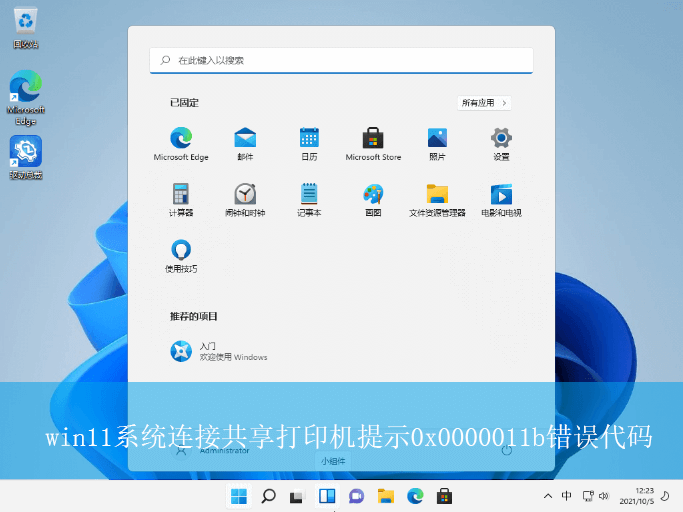
具体的操作方法如下:
1、首先,右键点击桌面任务栏的“开始菜单”,选择打开“运行”窗口,如图所示;
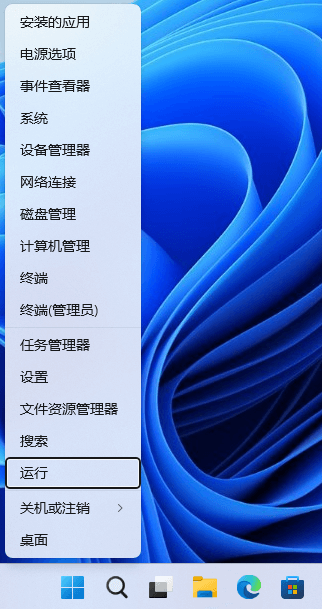
2、接着,在打开的运行窗口中,输入“regedit”打开注册表界面,如图所示;
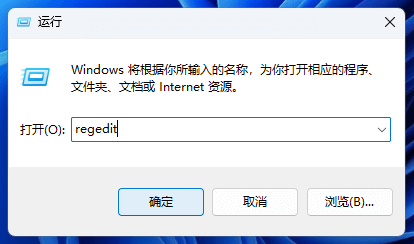
3、然后,依次点击“计算机\HKEY_LOCAL_MACHINE\SYSTEM\CurrentControlSet\Control\Print”,如图所示;
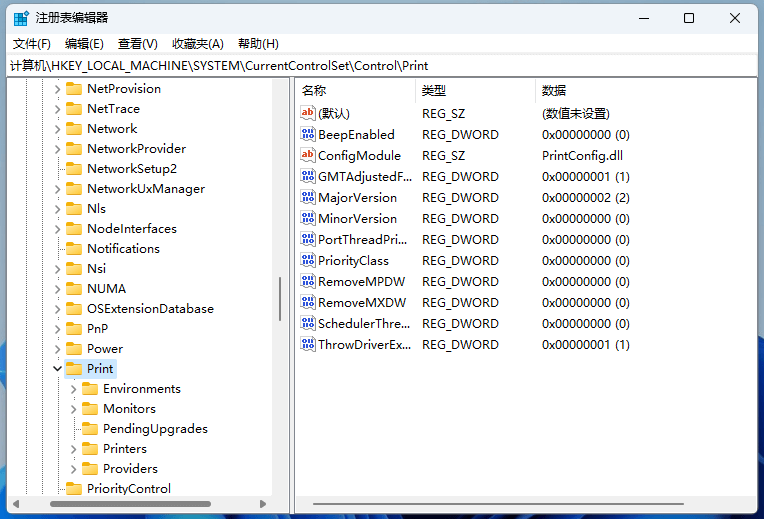
4、随后,在右侧空白处,右键点击“新建-DWORD(32位)值”,如图所示;
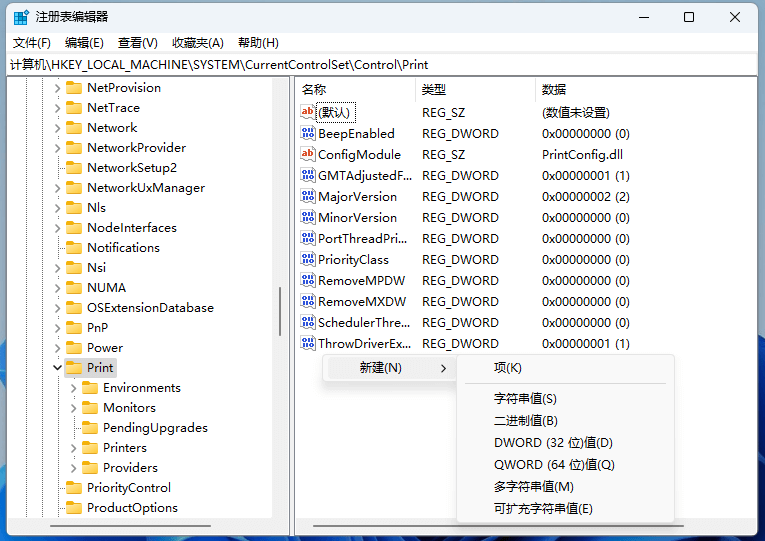
5、最后,将其命名为“RpcAuthnLevelPrivacyEnabled”,双击打开,修改“数值数据”值为0,点击确定即可,如图所示;
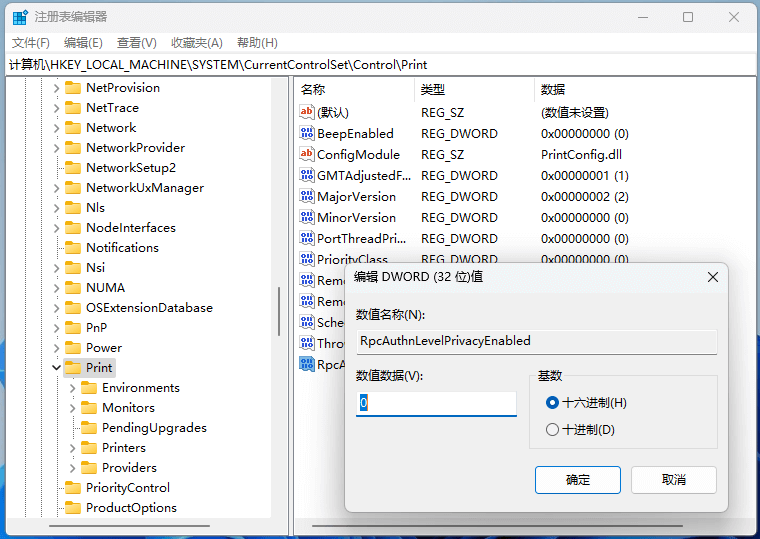
以上就是win11系统连接共享打印机提示0x0000011b错误代码怎么办的文章,如果这篇文章的方法能帮到你
来自网络收集,只方便个人自用。如有影响可联系 dbsysdb@126.com
我要评论 登录后才能发布评论
固态硬盘开卡维修常识性知识,SSD...
固态硬盘彻底坏了怎么办,比如不认盘、无法分区...
慧荣-系列 主控SSD固态硬盘开卡...
图片以上系列全部下载收费5元点击下载全部分类...
SM2246XT量产工具修复SSD...
下图是拆开的SSD,可以看到颗粒使用的是In...
芯片工具U盘量产软件量产工具集
图片以上系列全部下载收费3元点击下载全部分类...
慧荣(SMI)U盘量产软件量产工具...
图片以上系列全部下载收费3元点击下载全部分类...
win10系统如何查看NVidia...
众所周知,nVidia驱动程序是电脑重要的组...
文章归档
热门标签
固态硬盘开卡维修常识性知识SSD量产开卡基础教程慧荣-系列 主控SSD固态硬盘开卡软件量产工具SM2246XT量产工具修复SSDSM2246XT开卡工具芯片工具U盘量产软件量产工具集慧荣(SMI)U盘量产软件量产工具集win10系统如何查看NVidia驱动程序版本?|nVidia驱动程序版本的查看Win10+Win11纯净版其他-主控系列未分类 SSD固态硬盘开卡软件量产工具得一微-系列 主控SSD固态硬盘开卡软件量产工具装机必备软件_常用软件_精选软件大全_纯净定制软件群联-系列 主控SSD固态硬盘开卡软件量产工具固态硬盘开卡教程视频教程IG5236开卡威刚XPG GAMMIX S70 BLADE修复联芸-系列 主控SSD固态硬盘开卡软件量产工具群联(Phison)U盘量产软件量产工具集Win7_32+64位_纯净版西部数据-系列 主控SSD固态硬盘开卡软件量产工具安国(Alcor)U盘量产软件量产工具集本站全部菜单分类闪迪-系列 主控SSD固态硬盘开卡软件量产工具金士顿-系列 主控SSD固态硬盘开卡软件量产工具迈科(AmecoMicovMXTronics)U盘量产软件量产工具集其他未分类主控U盘量产软件量产工具集联阳(iTE)联盛(UT)U盘量产软件量产工具集芯邦(Chipsbank)U盘量产软件量产工具集SanDiskU盘量产软件量产工具集2345软件标准版安装包WinXP纯净版一芯(FirstChip)U盘量产软件量产工具集EasyRecovery数据恢复v15.2.0